Comment supprimer le cheval de Troie bancaire Greenbean de votre appareil Android ?
![]() Écrit par Tomas Meskauskas le
Écrit par Tomas Meskauskas le
Quel type de logiciel malveillant est Greenbean ?
Greenbean est le nom d'un cheval de Troie bancaire. Il est conçu pour infecter les systèmes d'exploitation Android. Ce programme malveillant existe depuis au moins 2023. Comme sa classification l'indique, ce cheval de Troie recherche des informations bancaires et d'autres informations liées à la finance. Certains éléments suggèrent que Greenbean cible les utilisateurs du Viêt Nam et de la Chine.
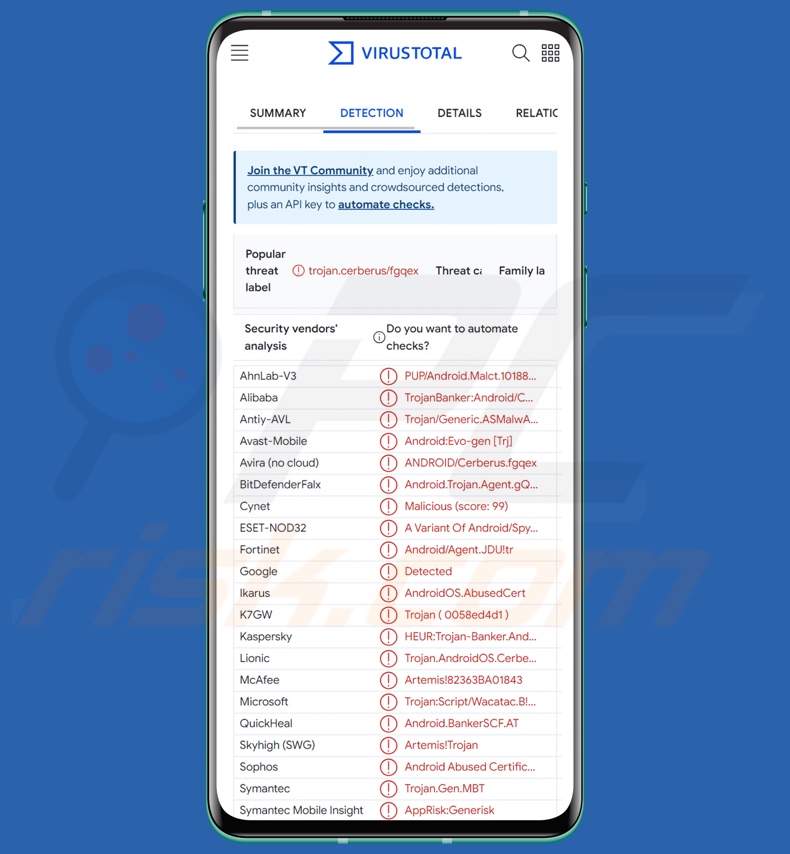
Aperçu du logiciel malveillant Greenbean
Comme la plupart des chevaux de Troie ciblant Android, Greenbean s'appuie sur les services d'accessibilité d'Android. Ils sont conçus pour fournir une aide supplémentaire aux utilisateurs qui en ont besoin pour interagir avec l'appareil.
Les services d'accessibilité Android peuvent manipuler les appareils de diverses manières, par exemple lire l'écran, simuler l'écran tactile et le clavier, interagir avec les boîtes de dialogue, verrouiller/déverrouiller l'appareil, etc. Par conséquent, les programmes qui utilisent ces services de manière abusive bénéficient de toutes leurs capacités.
Après l'infiltration, Greenbean demande à l'utilisateur d'accorder les permissions d'accessibilité, et après les avoir obtenues, le logiciel malveillant escalade ses privilèges. Le cheval de Troie commence à collecter des informations pertinentes : données de l'appareil et du réseau, liste des applications installées, listes de contacts, données SMS, etc.
Greenbean peut télécharger des fichiers et des photographies. Il peut également extraire le contenu copié dans le presse-papiers (tampon copier-coller). Comme ce programme est capable d'envoyer des SMS, il pourrait être utilisé comme Toll Fraud malware, mais il n'a pas été utilisé de cette manière au moment de la rédaction de ce document.
En outre, le cheval de Troie peut prendre des captures d'écran. La capacité plutôt nouvelle de Greenbean est de diffuser en continu l'écran de l'appareil infecté et la vue des caméras du téléphone.
Ce logiciel malveillant vise à obtenir les données personnelles identifiables des victimes, leurs identifiants de connexion et leurs données financières. Il cible les applications suivantes : Gmail (courrier électronique), WeChat (messagerie, médias sociaux, application de paiement mobile), AliPay (plateforme de paiement en ligne), MyVIB (application de la Banque internationale du Viêt Nam), MetaMask (portefeuille de crypto-monnaies) et Paybis (portefeuille de crypto-monnaies).
Greenbean peut rediriger les transactions monétaires sortantes en modifiant les détails du destinataire. Le programme malveillant peut également initier ces transactions sans l'intervention des victimes.
Il convient de mentionner que les développeurs de logiciels malveillants mettent souvent à jour leurs logiciels et leurs méthodologies. Par conséquent, les futures versions de Greenbean pourraient avoir une liste de cibles plus large ou des fonctionnalités supplémentaires/différentes.
En résumé, la présence de logiciels malveillants comme Greenbean sur les appareils peut entraîner de graves problèmes de confidentialité, des pertes financières, voire un vol d'identité.
| Nom | Greenbean bancaire malware |
| Type de menace | Logiciel malveillant Android, application malveillante, cheval de Troie bancaire. |
| Noms de détection | Avast-Mobile (Android:Evo-gen [Trj]), ESET-NOD32 (Une variante de Android/Spy.Cerberus.AK), Fortinet (Android/Agent.JDU!tr), Kaspersky (HEUR:Trojan-Banker.AndroidOS.Agent.oc), Liste complète (VirusTotal) |
| Domaines connexes | antlercrypto[.]com |
| Noms de détection (antlercrypto[.]com) | Combo Cleaner (Malware), CRDF (Malicious), G-Data (Malware), VIPRE (Malware), Liste complète (VirusTotal) |
| Adresse IP du serveur (antlercrypto[.]com) | 13.52.220.155 |
| Méthodes de distribution | Pièces jointes infectées, publicités en ligne malveillantes, ingénierie sociale, applications trompeuses, sites web frauduleux. |
| Dommages | Vol d'informations personnelles (messages privés, identifiants/mots de passe, etc.), baisse des performances de l'appareil, épuisement rapide de la batterie, baisse de la vitesse de l'internet, pertes massives de données, pertes monétaires, vol d'identité (des applications malveillantes peuvent abuser des applications de communication). |
| Suppression des maliciels (Android) |
Pour éliminer d'éventuelles infections par des maliciels, analysez votre appareil mobile avec un logiciel antivirus légitime. Nos chercheurs en sécurité recommandent d'utiliser Combo Cleaner. |
Exemples de chevaux de Troie bancaires
Joker, TrickMo, Iranian banking trojan, Nexus, et S.O.V.A. ne sont que quelques exemples de logiciels malveillants bancaires Android sur lesquels nous avons récemment écrit. Les logiciels ciblant l'information peuvent rechercher uniquement des détails spécifiques ou un large éventail de données. D'autres types de logiciels malveillants peuvent également posséder ces capacités d'extraction de données.
Cependant, quel que soit le mode de fonctionnement d'un logiciel malveillant, sa présence sur un système met en péril l'intégrité de l'appareil et la sécurité de l'utilisateur. C'est pourquoi toutes les menaces doivent être éliminées dès qu'elles sont détectées.
Comment Greenbean s'est-il infiltré dans mon appareil ?
Greenbean a été distribué via un site web - antlercrypto[.]com - qui fait la promotion d'une application de crypto-monnaie offrant des gains importants. Une fois l'option de téléchargement sélectionnée, elle déclenche le téléchargement d'un fichier intitulé "AntlerWeath.apk" à partir d'un domaine hébergé par le service Amazon AWS. Notez que d'autres domaines, noms de fichiers ou méthodes peuvent être utilisés pour faire proliférer ce programme.
Généralement, les logiciels malveillants se propagent en s'appuyant sur des techniques d'hameçonnage et d'ingénierie sociale. Le logiciel est généralement présenté comme un programme ordinaire ou des fichiers multimédias, ou est regroupé avec ceux-ci.
Les méthodes de distribution les plus répandues sont les suivantes : escroqueries en ligne, téléchargements "drive-by" (furtifs ou trompeurs), sources de téléchargement non fiables (par exemple, sites d'hébergement de fichiers gratuits et freeware, réseaux de partage Peer-to-Peer, magasins d'applications tiers, etc.), pièces jointes/liens malveillants dans les spams (par exemple, courriels, DMs/PMs, SMS, messages sur les médias sociaux/forums, etc. Certains programmes malveillants peuvent même s'autoproliférer via les réseaux locaux et les dispositifs de stockage amovibles.
Il convient de noter que les développeurs de logiciels malveillants peuvent utiliser des canaux de téléchargement légitimes tels que le Google Play Store pour diffuser leurs créations. Bien que les sources de téléchargement authentiques soient dotées de mesures contre de tels abus, ce qui entrave la longévité des contenus malveillants sur la plateforme, même un temps d'hébergement limité peut être considéré comme lucratif.
Comment éviter l'installation de logiciels malveillants ?
Nous recommandons vivement d'effectuer des recherches sur les logiciels avant de les télécharger ou de les acheter, par exemple en lisant les conditions et les avis d'experts ou d'utilisateurs, en vérifiant les autorisations requises et en s'assurant de la légitimité du développeur.
En outre, tous les téléchargements doivent être effectués à partir de canaux officiels et fiables. Il est également recommandé d'activer et de mettre à jour les logiciels en utilisant des fonctions/outils légitimes, car ceux obtenus auprès de tiers peuvent contenir des logiciels malveillants.
La prudence est de mise lors de la navigation, car les contenus en ligne frauduleux et malveillants semblent généralement authentiques et inoffensifs. La vigilance doit être étendue aux courriels et autres messages entrants. Les pièces jointes ou les liens trouvés dans des courriers suspects ne doivent pas être ouverts, car ils peuvent être virulents.
Il convient de souligner l'importance de l'installation et de la mise à jour d'un antivirus fiable. Ce logiciel doit être utilisé pour effectuer des analyses régulières du système et pour supprimer les menaces et les problèmes.
Apparition d'un site promouvant le malware Greenbean sous l'apparence d'une application cryptographique (antlercrypto[.]com) :
![Greenbean Trojan bancaire promouvant un faux site web (antlercrypto[.]com)](/images/stories/screenshots202402/greenbean-banking-trojan-promoter.jpg)
Menu rapide :
- Introduction
- Comment supprimer l'historique de navigation du navigateur web Chrome ?
- Comment désactiver les notifications dans le navigateur web Chrome ?
- Comment réinitialiser le navigateur web Chrome ?
- Comment supprimer l'historique de navigation du navigateur web Firefox ?
- Comment désactiver les notifications du navigateur dans le navigateur web Firefox ?
- Comment réinitialiser le navigateur web Firefox ?
- Comment désinstaller les applications potentiellement indésirables et/ou malveillantes ?
- Comment démarrer l'appareil Android en "mode sans échec" ?
- Comment vérifier l'utilisation de la batterie de diverses applications ?
- Comment vérifier l'utilisation des données de diverses applications ?
- Comment installer les dernières mises à jour du logiciel ?
- Comment réinitialiser le système à son état par défaut ?
- Comment désactiver les applications qui ont des privilèges d'administrateur ?
Supprimer l'historique de navigation du navigateur web Chrome :

Appuyez sur le bouton "Menu" (trois points dans le coin supérieur droit de l'écran) et sélectionnez "Histoire" dans le menu déroulant qui s'ouvre.

Appuyez sur "Effacer les données de navigation", sélectionnez l'onglet "ADVANCED", choisissez la période et les types de données que vous souhaitez supprimer et appuyez sur "Effacer les données".
[Retour à la Table des Matières]
Désactiver les notifications du navigateur dans le navigateur web Chrome :

Appuyez sur le bouton "Menu" (trois points dans le coin supérieur droit de l'écran) et sélectionnez "Paramètres" dans le menu déroulant qui s'ouvre.

Faites défiler vers le bas jusqu'à ce que vous voyiez l'option "Paramètres du site" et appuyez dessus. Faites défiler vers le bas jusqu'à ce que vous voyiez l'option "Notifications" et appuyez dessus.

Recherchez les sites web qui envoient des notifications au navigateur, appuyez dessus et cliquez sur "Effacer et réinitialiser". Cette opération supprime les autorisations accordées à ces sites web pour la diffusion de notifications. Toutefois, si vous visitez à nouveau le même site, il est possible qu'une autorisation vous soit à nouveau demandée. Vous pouvez choisir d'accorder ou non ces autorisations (si vous choisissez de refuser, le site web passera dans la section "Bloqué" et ne vous demandera plus l'autorisation).
[Retour à la Table des Matières]
Réinitialiser le navigateur web Chrome :

Allez dans "Paramètres", faites défiler vers le bas jusqu'à ce que vous voyiez "Apps" et appuyez dessus.

Faites défiler vers le bas jusqu'à ce que vous trouviez l'application "Chrome", sélectionnez-la et appuyez sur l'option "Storage".

Appuyez sur "GESTION STOCKAGE", puis sur "Effacer TOUTES LES DONNÉES" et confirmez l'action en appuyant sur "OK". Notez que la réinitialisation du navigateur éliminera toutes les données qui y sont stockées. Cela signifie que tous les identifiants/mots de passe enregistrés, l'historique de navigation, les paramètres non définis par défaut et les autres données seront supprimés. Vous devrez également vous reconnecter à tous les sites web.
[Retour à la Table des Matières]
Supprimer l'historique de navigation du navigateur web Firefox :

Appuyez sur le bouton "Menu" (trois points dans le coin supérieur droit de l'écran) et sélectionnez "Histoire" dans le menu déroulant qui s'ouvre.

Faites défiler vers le bas jusqu'à ce que vous voyiez "Effacer les données privées" et appuyez dessus. Sélectionnez les types de données que vous souhaitez supprimer et appuyez sur "Effacer les données".
[Retour à la Table des Matières]
Désactiver les notifications du navigateur dans le navigateur web Firefox :

Visitez le site web qui émet des notifications de navigateur, appuyez sur l'icône affichée à gauche de la barre d'URL (l'icône ne sera pas nécessairement un "Lock") et sélectionnez "Modifier les paramètres du site".

Dans la fenêtre qui s'ouvre, sélectionnez l'option "Notifications" et appuyez sur "CLEAR".
[Retour à la Table des Matières]
Réinitialiser le navigateur web Firefox :

Allez dans "Paramètres", faites défiler vers le bas jusqu'à ce que vous voyiez "Apps" et appuyez dessus.

Faites défiler vers le bas jusqu'à ce que vous trouviez l'application "Firefox", sélectionnez-la et appuyez sur l'option "Storage".

Appuyez sur "Effacer les données" et confirmez l'action en appuyant sur "Effacer". Notez que la réinitialisation du navigateur éliminera toutes les données qui y sont stockées. Cela signifie que tous les identifiants/mots de passe enregistrés, l'historique de navigation, les paramètres non définis par défaut et les autres données seront supprimés. Vous devrez également vous connecter à nouveau à tous les sites web.
[Retour à la Table des Matières]
Désinstaller les applications potentiellement indésirables et/ou malveillantes :

Allez dans "Paramètres", faites défiler vers le bas jusqu'à ce que vous voyiez "Apps" et appuyez dessus.

Faites défiler vers le bas jusqu'à ce que vous voyiez une application potentiellement indésirable et/ou malveillante, sélectionnez-la et appuyez sur "Désinstaller". Si, pour une raison quelconque, vous ne parvenez pas à supprimer l'application sélectionnée (par exemple, si un message d'erreur s'affiche), essayez d'utiliser le "Mode sûr".
[Retour à la Table des Matières]
Démarrez l'appareil Android en "mode sans échec" :
Le "Safe Mode" du système d'exploitation Android empêche temporairement l'exécution de toutes les applications tierces. L'utilisation de ce mode est un bon moyen de diagnostiquer et de résoudre divers problèmes (par exemple, supprimer les applications malveillantes qui empêchent les utilisateurs de le faire lorsque l'appareil fonctionne "normalement").

Appuyez sur le bouton "Power" et maintenez-le enfoncé jusqu'à ce que l'écran "Power off" s'affiche. Appuyez sur l'icône "Éteindre" et maintenez-la enfoncée. Après quelques secondes, l'option "Safe Mode" apparaît et vous pouvez l'exécuter en redémarrant l'appareil.
[Retour à la Table des Matières]
Vérifier l'utilisation de la batterie des différentes applications :

Allez dans "Paramètres", faites défiler vers le bas jusqu'à ce que vous voyiez "Maintenance de l'appareil" et appuyez dessus.

Appuyez sur "Batterie" et vérifiez l'utilisation de chaque application. Les applications légitimes/authentiques sont conçues pour utiliser le moins d'énergie possible afin d'offrir la meilleure expérience utilisateur et d'économiser de l'énergie. Par conséquent, une utilisation élevée de la batterie peut indiquer que l'application est malveillante.
[Retour à la Table des Matières]
Vérifier l'utilisation des données de diverses applications :

Allez dans "Paramètres", faites défiler vers le bas jusqu'à ce que vous voyiez "Connexions" et appuyez dessus.

Faites défiler vers le bas jusqu'à ce que vous voyiez "Utilisation des données" et sélectionnez cette option. Comme pour la batterie, les applications légitimes/authentiques sont conçues pour minimiser l'utilisation des données autant que possible. Cela signifie qu'une utilisation importante de données peut indiquer la présence d'une application malveillante. Notez que certaines applications malveillantes peuvent être conçues pour fonctionner uniquement lorsque l'appareil est connecté à un réseau sans fil. C'est pourquoi vous devez vérifier l'utilisation des données mobiles et Wi-Fi.

Si vous trouvez une application qui utilise beaucoup de données alors que vous ne l'utilisez jamais, nous vous conseillons vivement de la désinstaller dès que possible.
[Retour à la Table des Matières]
Installer les dernières mises à jour du logiciel :
Maintenir le logiciel à jour est une bonne pratique en matière de sécurité de l'appareil. Les fabricants d'appareils publient en permanence divers correctifs de sécurité et mises à jour Android afin de corriger les erreurs et les bogues susceptibles d'être exploités par les cybercriminels. Un système obsolète est beaucoup plus vulnérable, c'est pourquoi vous devez toujours vous assurer que le logiciel de votre appareil est à jour.

Allez dans "Paramètres", faites défiler vers le bas jusqu'à ce que vous voyiez "Mise à jour du logiciel" et appuyez dessus.

Appuyez sur "Télécharger les mises à jour manuellement" et vérifiez si des mises à jour sont disponibles. Si c'est le cas, installez-les immédiatement. Nous vous recommandons également d'activer l'option "Télécharger les mises à jour automatiquement", qui permet au système de vous avertir dès qu'une mise à jour est disponible et/ou de l'installer automatiquement.
[Retour à la Table des Matières]
Réinitialiser le système à son état par défaut :
Effectuer une "Réinitialisation d'usine" est un bon moyen de supprimer toutes les applications indésirables, de rétablir les paramètres par défaut du système et de nettoyer l'appareil en général. Cependant, vous devez garder à l'esprit que toutes les données contenues dans l'appareil seront supprimées, y compris les photos, les fichiers vidéo/audio, les numéros de téléphone (stockés dans l'appareil, pas sur la carte SIM), les messages SMS, etc. En d'autres termes, l'appareil sera ramené à son état initial.
Vous pouvez également restaurer les paramètres de base du système et/ou simplement les paramètres du réseau.

Allez dans "Paramètres", faites défiler vers le bas jusqu'à ce que vous voyiez "A propos du téléphone" et appuyez dessus.

Faites défiler vers le bas jusqu'à ce que vous voyiez "Réinitialiser" et appuyez dessus. Choisissez ensuite l'action que vous souhaitez effectuer:
"Réinitialiser les paramètres" - rétablir tous les paramètres système par défaut;
"Réinitialiser les paramètres réseau" - rétablir tous les paramètres réseau par défaut;
"Réinitialiser les données d'usine" - réinitialiser l'ensemble du système et effacer complètement toutes les données stockées ;
[Retour à la Table des Matières]
Désactiver les applications qui ont des privilèges d'administrateur :
Si une application malveillante obtient des privilèges de niveau administrateur, elle peut gravement endommager le système. Pour que votre appareil soit aussi sûr que possible, vous devez toujours vérifier quelles applications disposent de ces privilèges et désactiver celles qui ne devraient pas en avoir.

Allez dans "Paramètres", faites défiler vers le bas jusqu'à ce que vous voyiez "Écran de verrouillage et sécurité" et appuyez dessus.

Faites défiler vers le bas jusqu'à ce que vous voyiez "Autres paramètres de sécurité", appuyez dessus, puis appuyez sur "Applications d'administration d'appareils".

Identifiez les applications qui ne devraient pas avoir de privilèges d'administrateur, appuyez sur ces applications et appuyez sur "DEACTIVATE".
Foire aux questions (FAQ)
Mon appareil Android est infecté par le logiciel malveillant Greenbean. Dois-je formater mon périphérique de stockage pour m'en débarrasser ?
La suppression des logiciels malveillants nécessite rarement des mesures aussi radicales.
Quels sont les principaux problèmes que les logiciels malveillants Greenbean peuvent causer ?
Les dangers posés par une infection dépendent des fonctionnalités du programme malveillant et du modus operandi des attaquants. Greenbean est un cheval de Troie bancaire et, comme son nom l'indique, il cible principalement les données financières. En règle générale, les infections de ce type peuvent entraîner de graves problèmes de confidentialité, des pertes financières et des vols d'identité.
Quel est l'objectif du logiciel malveillant Greenbean ?
Comme la plupart des infections par des logiciels malveillants, les attaques de Greenbean sont motivées par l'appât du gain. Toutefois, les cybercriminels peuvent également utiliser des logiciels malveillants pour s'amuser, se livrer à des vendettas personnelles, perturber des processus (sites web, services, entreprises, organisations, etc.), s'engager dans l'hacktivisme et lancer des attaques pour des raisons politiques/géopolitiques.
Comment le logiciel malveillant Greenbean s'est-il infiltré dans mon appareil Android ?
La prolifération de Greenbean a été constatée via un site web faisant la promotion d'une application de plateforme de crypto-monnaie promettant des profits massifs. D'autres méthodes de distribution sont possibles.
En général, les logiciels malveillants se propagent par le biais de téléchargements " drive-by ", d'escroqueries en ligne, de spams (par exemple, courriels, MP/DM, messages sur les médias sociaux, SMS, etc.), de publicités malveillantes, de sources de téléchargement douteuses (par exemple, sites web d'hébergement de fichiers gratuits et freeware, réseaux de partage P2P, magasins d'applications tierces, etc. En outre, certains programmes malveillants peuvent s'autoproliférer via les réseaux locaux et les périphériques de stockage amovibles.
Combo Cleaner me protège-t-il des logiciels malveillants ?
Oui, Combo Cleaner est conçu pour analyser les systèmes et éliminer toutes sortes de menaces. Il est capable de détecter et de supprimer la plupart des infections connues par des logiciels malveillants. Il est essentiel d'effectuer une analyse complète du système, car les programmes malveillants sophistiqués se cachent généralement en profondeur dans les systèmes.
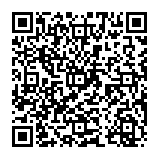
▼ Montrer la discussion